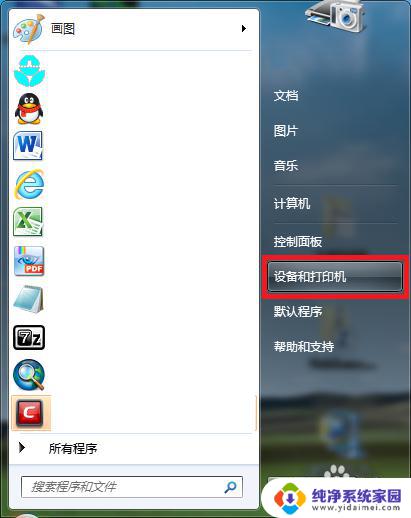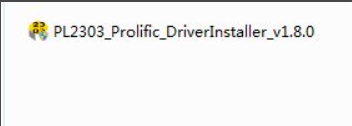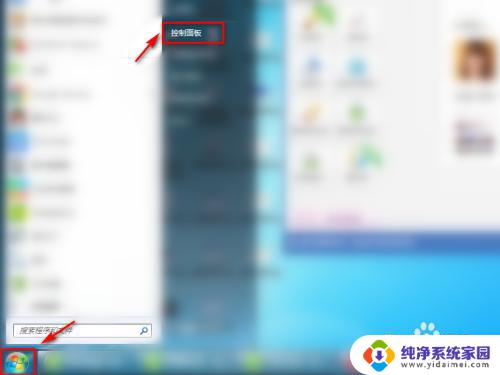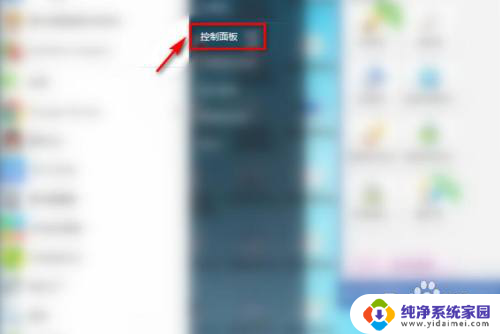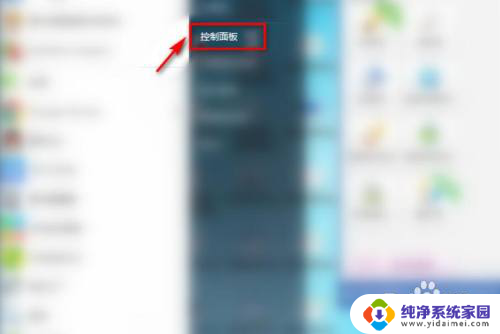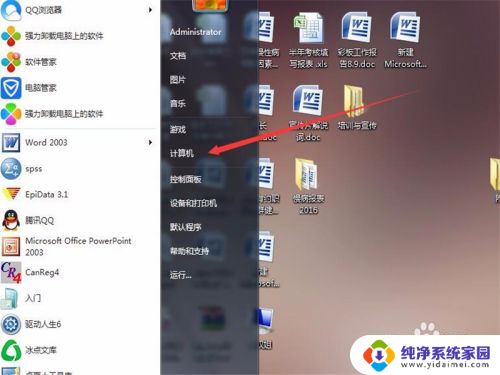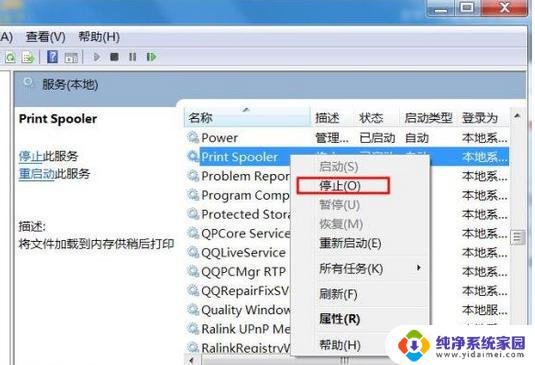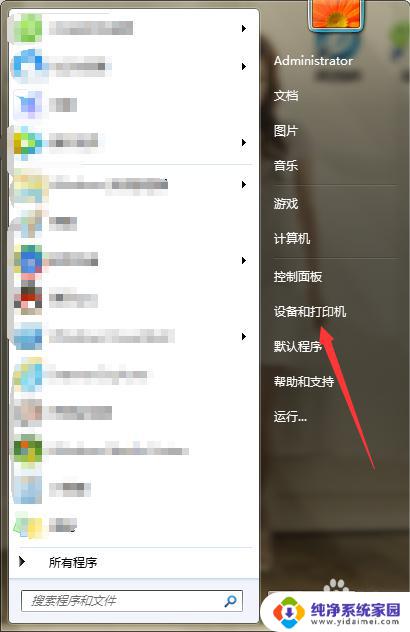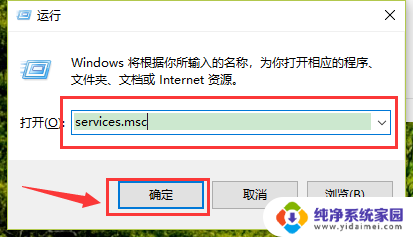打印机端口如何删除 Windows如何删除打印机端口
更新时间:2024-01-18 17:59:02作者:xiaoliu
在使用打印机时,我们可能会遇到一些问题,例如需要删除某个打印机端口,对于Windows系统用户来说,删除打印机端口可以帮助我们解决一些打印机故障或配置问题。Windows系统中如何删除打印机端口呢?在本文中我们将为您详细介绍Windows系统下删除打印机端口的方法,以帮助您更好地处理打印机相关问题。在进行删除操作之前,我们需要先了解一些相关的知识和步骤,以确保我们能够正确地删除打印机端口,从而顺利解决打印机问题。
具体步骤:
1.打开开始菜单中的“设备和打印机”。
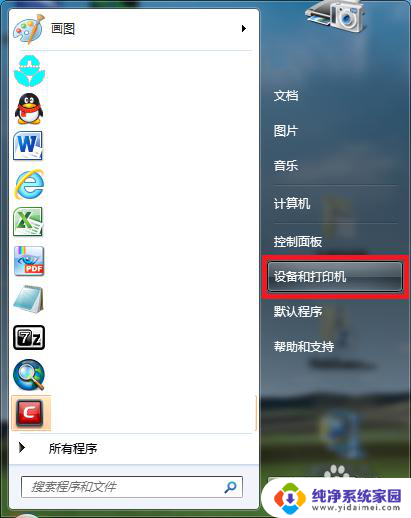
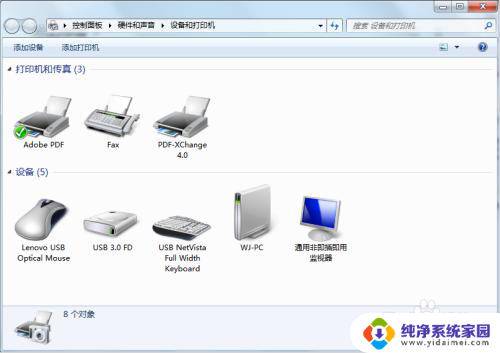
2.任意找个打印机,在打印机图标上右击,选择“打印机属性”。
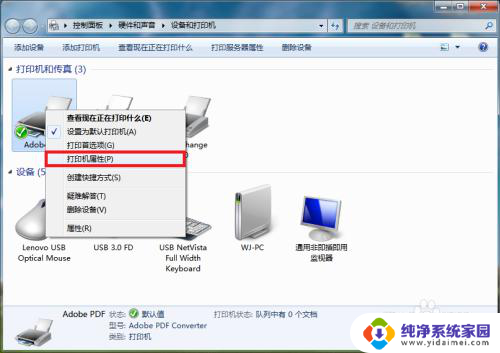
3.记下选择的那个端口(后面需要重新选上)。
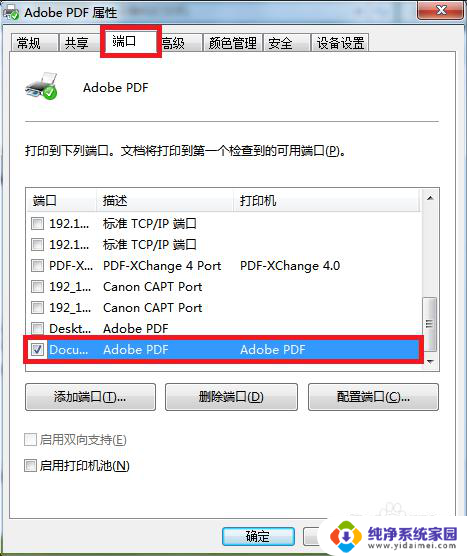
4.勾选要删除的端口,然后选择“删除端口”
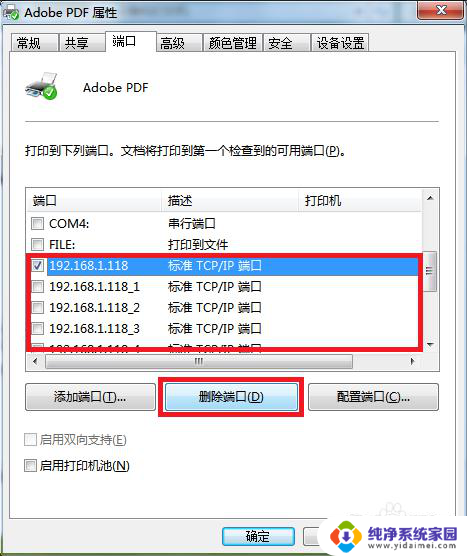
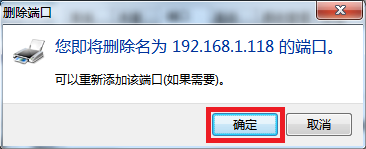
5.删除完成后,需要重新将3中记下的端口勾选上。点击应用,然后确认。
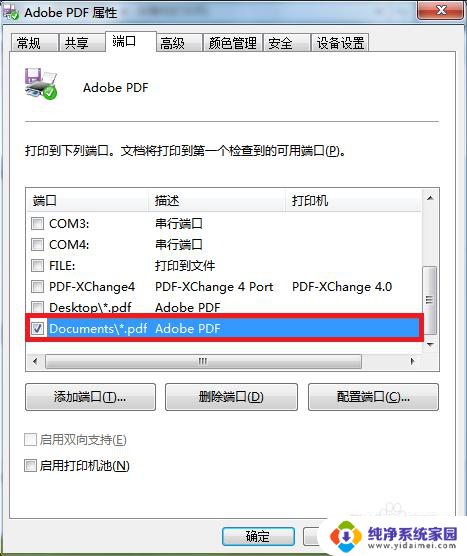
6.这样没用的打印机端口就被删掉了。
以上是关于如何删除打印机端口的全部内容,如果您遇到相同的问题,可以参考本文中介绍的步骤进行修复,希望这对您有所帮助。